photoshop 把美女头像转成精细的仿手绘效果
Fish
10、接出图示路径。

11、描边,笔刷设置如下:
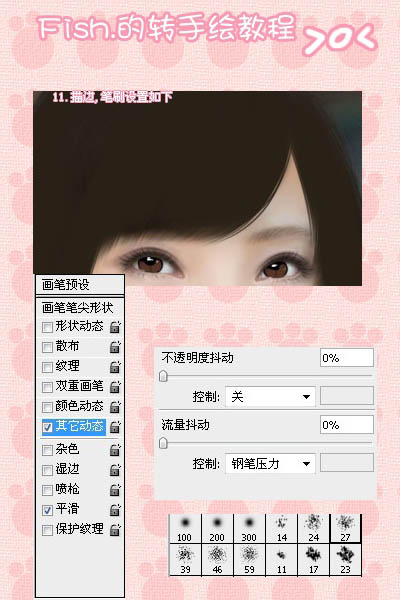
12、继续画路径。 13、用浅棕色描边,设置如上次(以后的描边都是这样设置)。
14、用橡皮擦擦一下边,显得自然些。
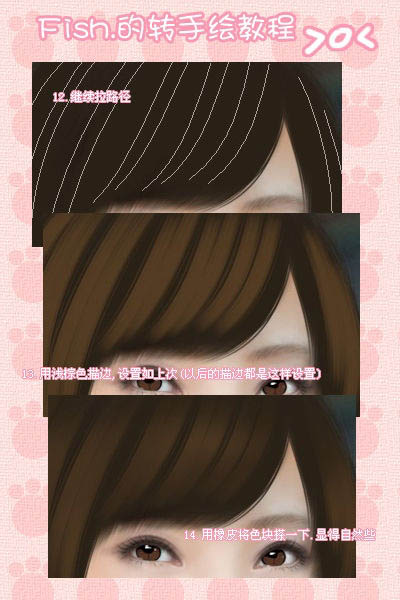
15、还是画路径。
16、描边浅色发丝(1像素,100%不透明度,100%硬度)。

17、拉路径。
18、画几条暗色的发丝
19、画路径。
20、描出最亮的发丝。

21、新建图层,填充黑色,图层模式设为:颜色减淡,用白色低不透明度低流量画笔画出高光带,效果如下:
22、勾出人物轮廓线,2像素描边。

23、这一步不一定要做,看情部页定,这一步基本相当于美化图片了,我还是给大家讲讲方法。将全部并头发图层隐藏(就是把图层前的那个小眼睛去掉),再按Ctrl+Shift+Alt+E盖印可见图层,然后执行图像—调整—去色,再改变下图层的不透明度。调整前和调整后对比如下:

去色的效果图:

没去色效果图:


11、描边,笔刷设置如下:
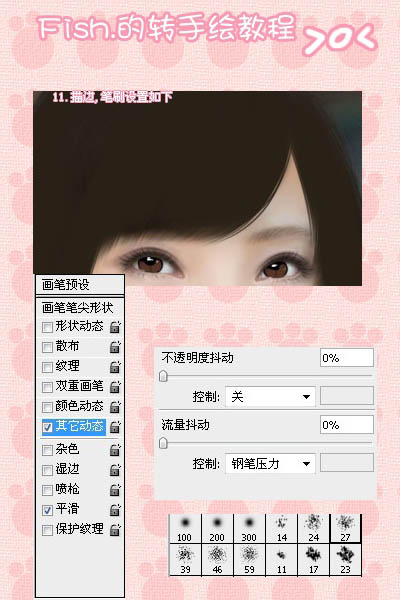
12、继续画路径。 13、用浅棕色描边,设置如上次(以后的描边都是这样设置)。
14、用橡皮擦擦一下边,显得自然些。
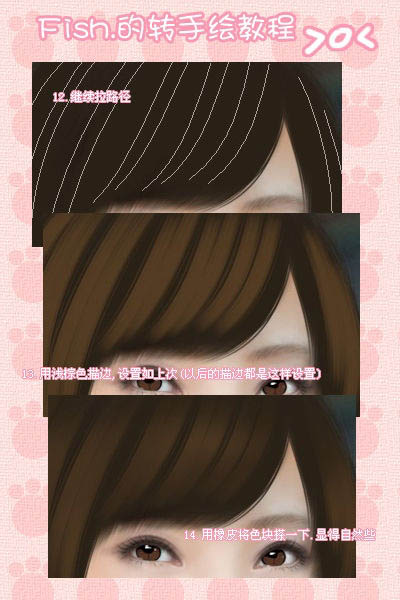
15、还是画路径。
16、描边浅色发丝(1像素,100%不透明度,100%硬度)。

17、拉路径。
18、画几条暗色的发丝
19、画路径。
20、描出最亮的发丝。

21、新建图层,填充黑色,图层模式设为:颜色减淡,用白色低不透明度低流量画笔画出高光带,效果如下:
22、勾出人物轮廓线,2像素描边。

23、这一步不一定要做,看情部页定,这一步基本相当于美化图片了,我还是给大家讲讲方法。将全部并头发图层隐藏(就是把图层前的那个小眼睛去掉),再按Ctrl+Shift+Alt+E盖印可见图层,然后执行图像—调整—去色,再改变下图层的不透明度。调整前和调整后对比如下:

去色的效果图:

没去色效果图:

